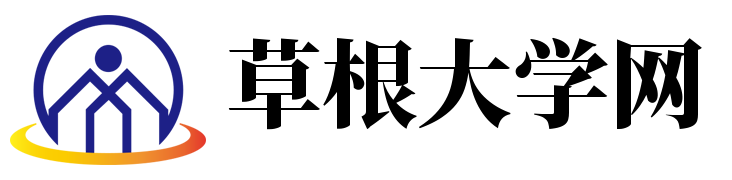我已经拥有iPhone近半辈子了。尽管如此,在发现如何利用一些隐藏的(和一些不那么隐藏的)键盘提示和技巧之前,我认为我实际上并不知道如何在我的设备上正确打字。现在,我终于可以把知识传授给大家了。希望这些iPhone键盘技巧能够像对我一样改变你的游戏规则。

解锁隐藏的键盘字符:许多人都熟悉在iPhone键盘上查找常见符号,例如美元符号或星号。然而,有些字符并不是立即可见的,并且可能更难找到。揭开这些隐藏角色的过程很简单。打开键盘后,点击左下角的“123”按钮。之后,长按任意数字或符号即可显示其他字符。
您应该会看到一些隐藏的键盘字符。例如,长按数字0将显示度数符号。另一个例子:长按美元符号将显示“美分”字符以及其他货币字符。您还可以长按问号字符来访问颠倒的问号。
更快地输入数字:您无需按下并释放数字键盘即可访问数字。相反,只需按住123键,数字就会出现。点击您想要的数字,然后释放123键以返回到QWERTY键盘。
滑动以输入正确的数字:如果您在输入一些数字时发现自己即将输入错误的数字,只需将手指滑动到正确的数字,iPhone键盘就会输入正确的键。
将键盘变成触控板:按住空格键,整个键盘将变成触控板。这对于帮助您纠正单词或复制特定字母很有用。
更改键盘语言:隐藏的iPhone键盘可以帮助您更快地打字。德沃夏克键盘是为您提供帮助的完美技巧,因为这种替代键盘布局将元音放在中间行中彼此相邻。辅音按照元音在英语中出现的频率排列。
前往“设置”应用程序,点击“常规”,然后选择“键盘”。您需要点击键盘,然后选择英语。最后,从列表中选择Dvorak开始使用它。唯一的缺点是所有其他键盘仍将使用QWERTY风格。
比以往更快地输入电子邮件:如果您在订阅服务、登录帐户等时通常需要一段时间才能输入电子邮件,那么您可以尝试文本替换的hack。转到“设置”、“常规”,点击“键盘”和“文本替换”。从那里,点击右上角的+号。
在短语字段中,输入您的电子邮件地址,然后在快捷方式字段中,输入字符组合并点击保存。虽然苹果已经为“Onmyway!”提供了“omw”快捷方式。这对于电子邮件帐户和您经常使用的其他单词或短语特别有用。
单手键盘:如果您使用一款较大的iPhone型号,单手使用可能会很困难。如果是这样,您可以启用右手或左手键盘,使按键变得更加容易。只需点击左下角的表情符号图标,按住直到看到带有箭头的键盘,然后点击您要使用的表情符号。
包起来
我确信这些iPhone键盘技巧将帮助您比以往更快地打字。如果您忘记了它们,只需回来用这些有用的提示来刷新您的想法即可。